
آموزش نحوه سوئیچ کردن بین اکانت های وردپرس
آوریل 30, 2018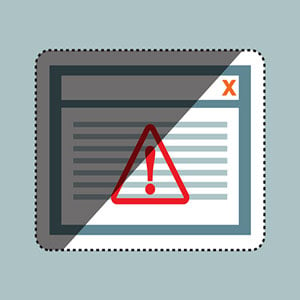
نحوه رفع خطای HTTP حین آپلود عکس در وردپرس
می 5, 2018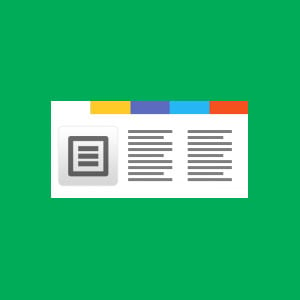
آموزش نحوه افزودن مگا منو به سایت وردپرس
 مگا منو به شما این امکان را می دهد که منوهای کشویی چند ستونه همراه با تصاویر و ویدئوهای جذاب را به منوی سایت خود اضافه کنید. در این مقاله، به شما آموزش می دهیم که چگونه به راحتی یک مگا منو را به سایت وردپرسی خود اضافه کنید.
مگا منو به شما این امکان را می دهد که منوهای کشویی چند ستونه همراه با تصاویر و ویدئوهای جذاب را به منوی سایت خود اضافه کنید. در این مقاله، به شما آموزش می دهیم که چگونه به راحتی یک مگا منو را به سایت وردپرسی خود اضافه کنید.
دلیل استفاده از مگا منو در وردپرس
مگا منوها به ویژه برای وب سایت هایی با محتوای زیاد بسیار مفید هستند. این قابلیت به صاحبان وبسایت اجازه می دهد موارد بیشتری را در منوی اصلی سایت خود نمایش دهند.
وب سایت های محبوب مانند رویترز ، Buzzfeed و Starbucks از مگا منو برای نمایش منوهای بسیار جذاب و تعاملی استفاده می کنند.

در حالی که به طور پیش فرض منو های وردپرس به شما اجازه اضافه کردن منوهای کشویی و حتی امکان اضافه کردن آیکون های تصویر در کنار هر مورد را می دهد ،اما گاهی اوقات تنها مگامنو نیاز شما را برطرف می کند.
بیایید نگاهی به چگونگی افزودن مگا منو به سایت وردپرس خود بیاندازیم.
اضافه کردن مگا منو در وردپرس
اولین کاری که باید انجام دهید، نصب و فعالسازی پلاگین Max Mega Menu است. این بهترین افزونه رایگان وردپرس برای افزودن مگا منو است.
پس از فعال شدن پلاگین ، یک آیتم جدید به نام “Mega Menu” را به منوی ادمین وردپرس اضافه خواهد کرد که با کلیک بر روی آن، شما را به صفحه تنظیمات پلاگین منتقل می کند.

تنظیمات پیش فرض برای اکثر وب سایت ها مناسب است. با این حال، شما می توانید رنگ منو را تغییر دهید، به طوری که با رنگ های مورد استفاده در قالب وردپرس شما مطابقت داشته باشند .
برای پیدا کردن رنگ مورد استفاده در قالب خود ، می توانید از ابزار Inspect tool در وردپرس استفاده کنید.

سپس شما باید از صفحه تنظیمات مگامنو بازدید کنید، بر روی تب “Menu Themes” و سپس بر روی “Menu Bar” کلیک کنید.

در اینجا شما می توانید رنگ پس زمینه مورد استفاده توسط مگامنو را جایگزین کنید تا با قالب سایت مطابقت داشته باشد. فراموش نکنید که بر روی دکمه Save Change کلیک کنید تا تنظیمات خود را ذخیره کنید .
حالا که تنظیمات مگا منو را پیکربندی کرده ایم، بیایید جلو برویم و مگا منو را ایجاد کنیم. ابتدا شما باید به صفحه Appearance »Menus رفته و سپس موارد بالا را به ناوبری خود اضافه کنید. سپس، در صفحه منوها، باید با انتخاب کادر زیر «Max Mega Menu Settings»، منوی مگا را فعال کنید.

با کلیک بر روی دکمه “مگا منو” ، یک پنجره ظاهر خواهد شد. در اینجا شما می توانید هر ویجت وردپرس را به مگا منو اضافه کرده و تعداد ستون هایی را که می خواهید نمایش دهید را انتخاب کنید.
همچنین می توانید بر روی نماد آچار در ویجت کلیک کنید تا تنظیمات ویجت را ویرایش کنید. فراموش نکنید که بر روی دکمه ذخیره کلیک کنید تا تنظیمات ویجت خود را ذخیره کنید.

هنگامی که این کار انجام شد ، می توانید پنجره را ببندید و از وبسایت خود دیدن کنید تا مگامنو را در عمل نیز مشاهده کنید.
در صورت تمایل می توانید فایل ویدئویی این آموزش را در ادامه مشاهده کنید :
امیدواریم که این مقاله به شما کمک کند تا بتوانید یک مگا منو را در سایت وردپرسی خود ایجاد کنید .

شبنم قرشی
Latest posts by شبنم قرشی (see all)
- زندگی در گوگل Google - آگوست 19, 2020
- مقابله با بزرگترین حمله DDoS تاریخ به سبک آمازون - ژوئن 24, 2020
- نحوه غیرفعال کردن آپدیت خودکار در وردپرس - ژوئن 20, 2020
- آموزش تست سرعت افزونه های وردپرس با پلاگین P3 - ژوئن 13, 2020
- اضافه شدن امکان زمانبندی ارسال توییت به نسخه وب توییتر - ژوئن 2, 2020





1 دیدگاه
سلام . من از این افزونه استفاده میکنم . خیلی خوبه